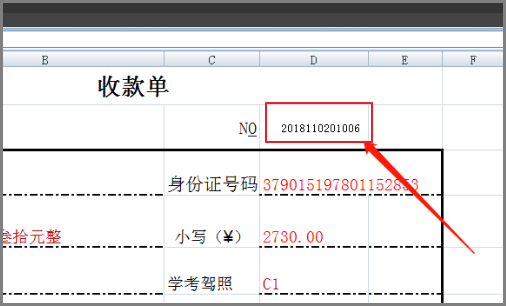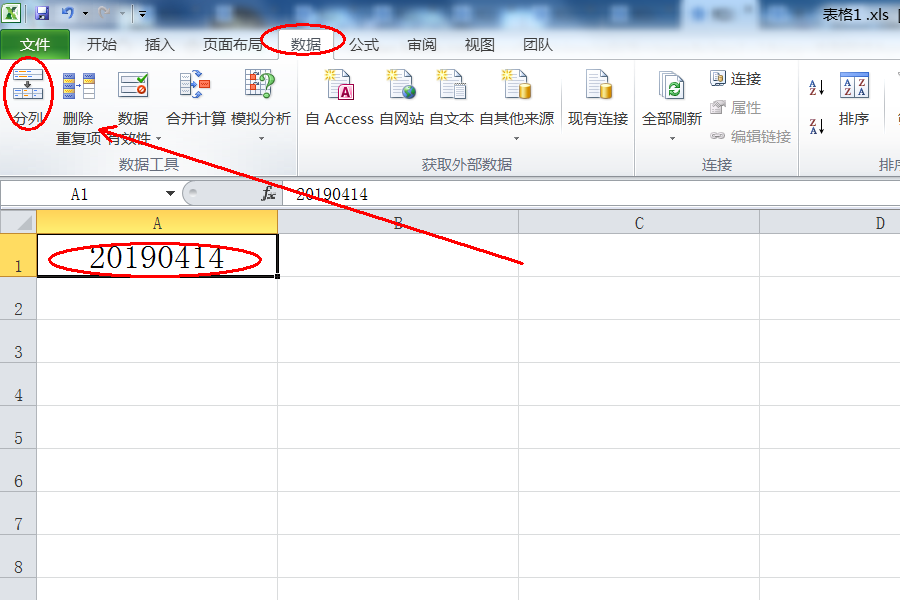Excel 表格里如何自动生成单号,打印之后自动递增
的有关信息介绍如下:1、通过《收款单》,来逐步看一下设置表格打印后编码自动加1。
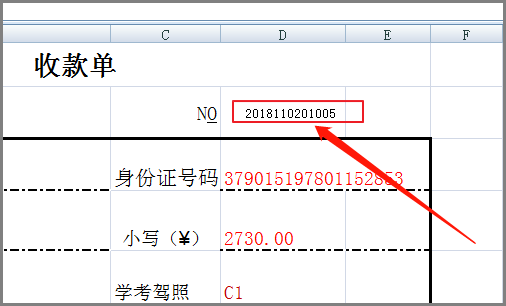
2、同时按下Alt+F11键,弹出如图对话框。
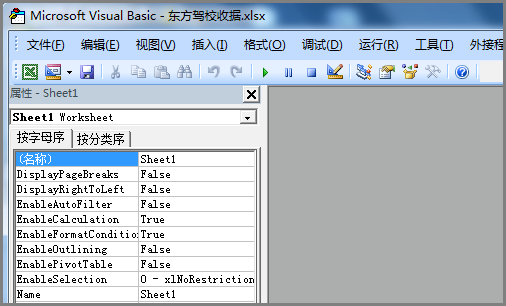
3、依次点击菜单栏,“插入-模块”。
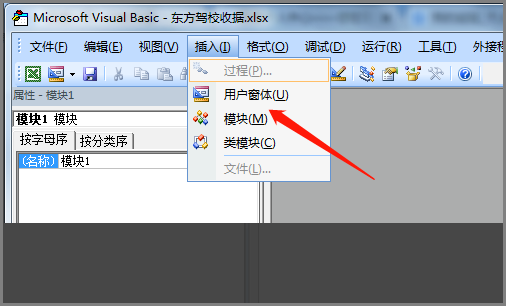
4、在模块对话框中输入:Sub PR()
ActiveSheet.Printout
[D2]=[D2]+1
End Sub
其中【D2】为编码单元格,输入完毕后,关闭衡隐VB对话框。
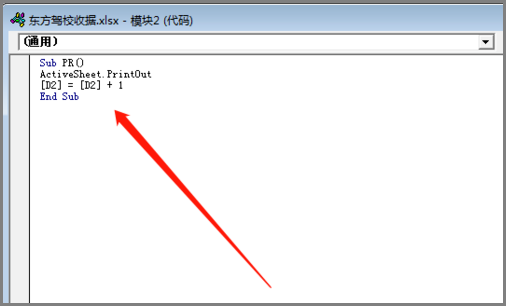
5、在对话框中,依次选取【自定义】-【开发工具选项卡】-【宏安全性】,将【宏安全性】添加到右栏,点击【确定】。
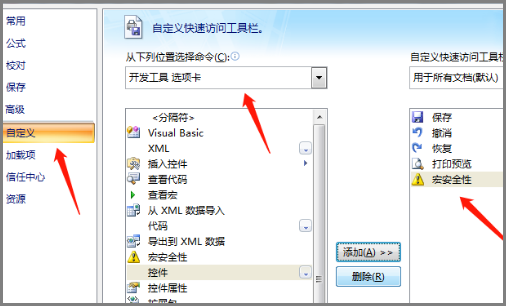
6、会发现工具栏中出现了【宏安全性】图标。
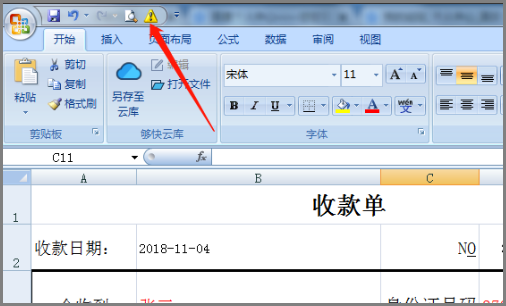
7、双击【宏安全性】图标,弹出【信息中心】扒袭对话框,在其中点击【宏设置】,选取“启用所有宏”,点击确定。
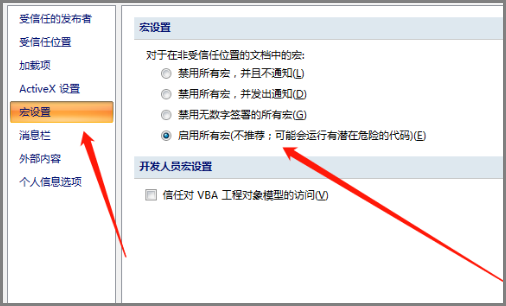
8、同时按下Alt+F8二键,弹出【宏】对话框。
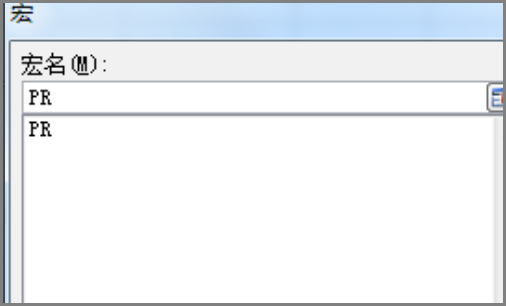
9、在【宏】对话框中,点击【选项】,弹出【宏选项】界面,在此界面中可以设置热键,设置成“CTRL+P”,点击【确定】,设置完毕。
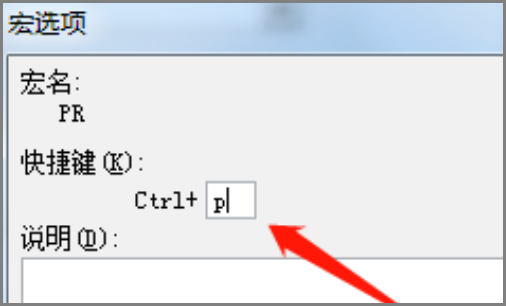
10、按下“CTRL+P”,打印的同咐此厅时,编码自动变化+1。